α6000,α6300からα6500になって、物理ボタンが増えました。
それがカスタムキーといって、C1,C2,C3という頭にCの付くボタンです。
このボタンによく使う機能を割り当てることで、簡単にその機能を使うことができます。これがとっても便利!
このカスタムキーをじっくり考えて設定することが、α6500の使い易さの鍵となること間違いなしです。
今回は、そのカスタムキーを僕がどのように考えてカスタマイズしているのか、ご紹介します。
あくまで一例ですが、少しでも参考になれば嬉しいです。
α6500をカスタマイズして思ったこと
今まで色んな設定をしてきて思ったことです。
- シャッターボタン付近のカスタムキーには、フォーカス関連の機能を割り当てると使いやすい
- 同じ機能を複数のボタンに割り当てるともったいない
- マークが付いているものを変えると分かりにくくなる
- カスタムキーに割り当てる機能と、ファンクションメニュー内の機能を被らせるともったいない
では、どのように設定したのか、全体の設定をご覧ください。


これが設定画面です。

こちらが、カメラ上部の設定状況です。

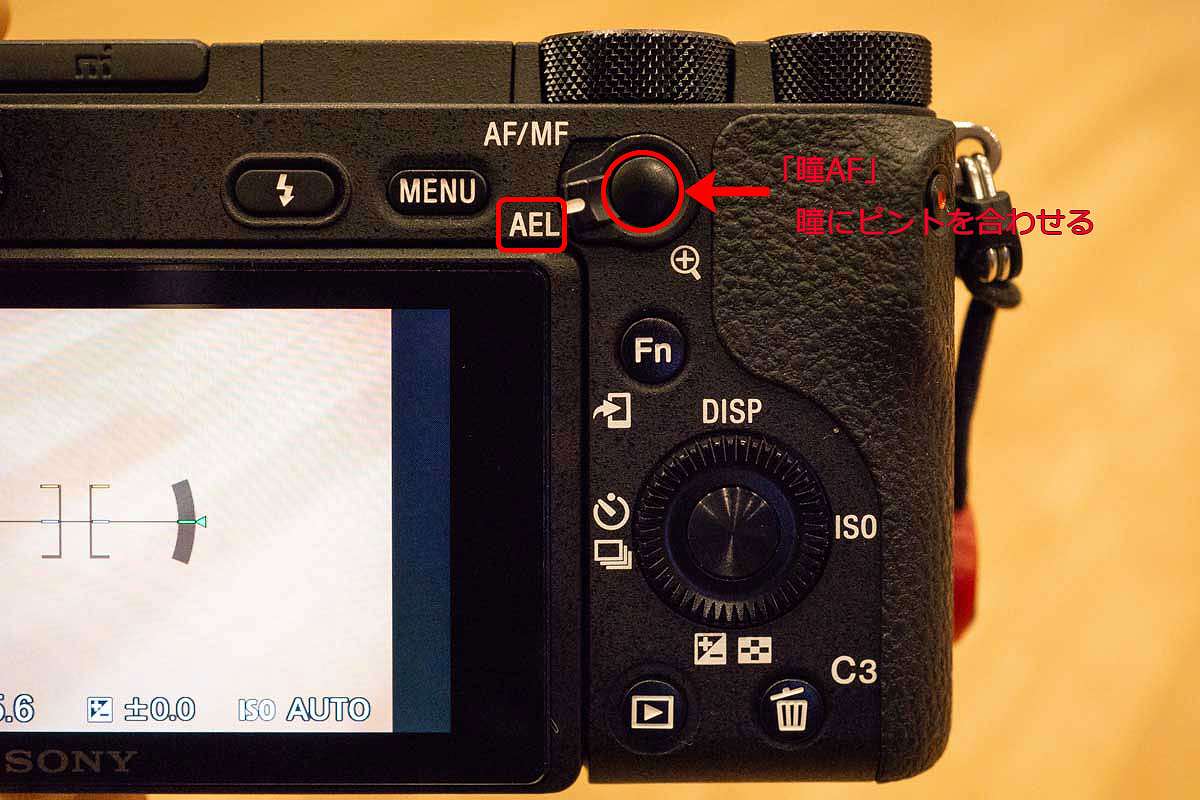
これが、カメラ背面の設定状況です。
 よこっち
よこっち色々使ってきた結果、こんな感じになりました。
カスタムキーC1:フォーカスエリア
オートフォーカスでピントを合わせるエリアを選択する機能です。
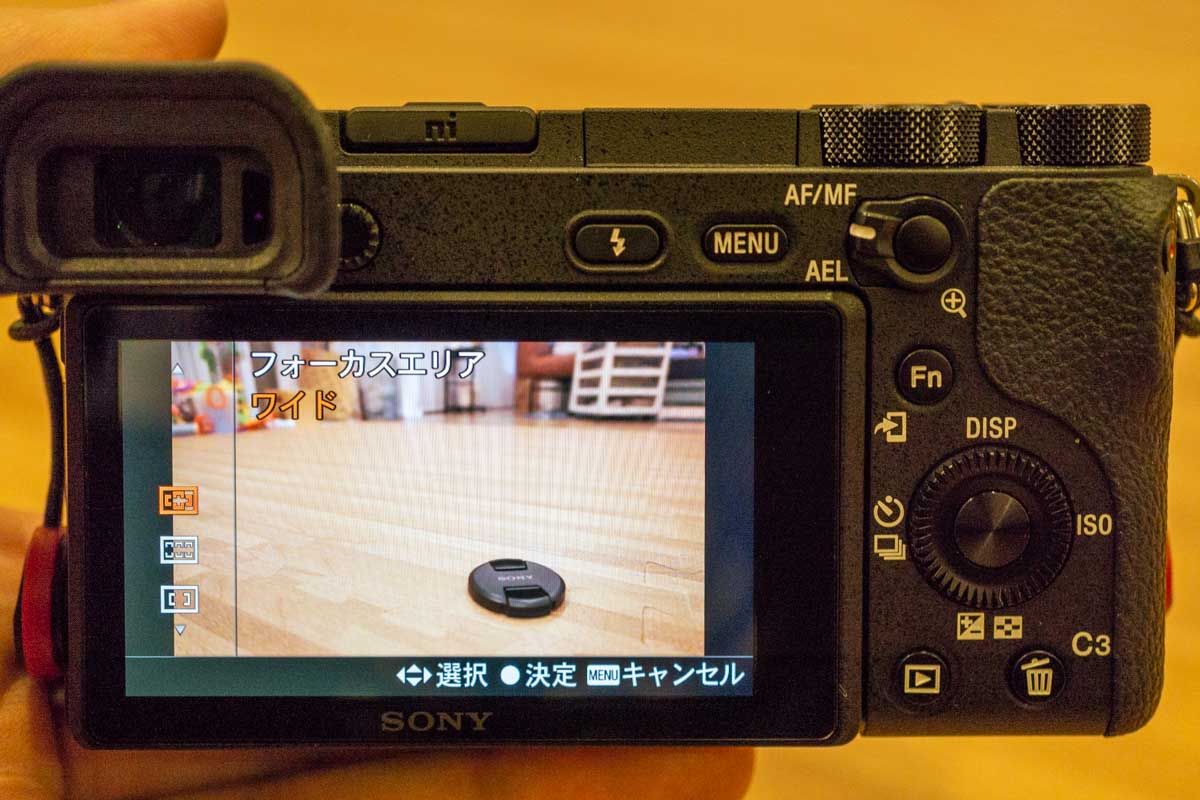
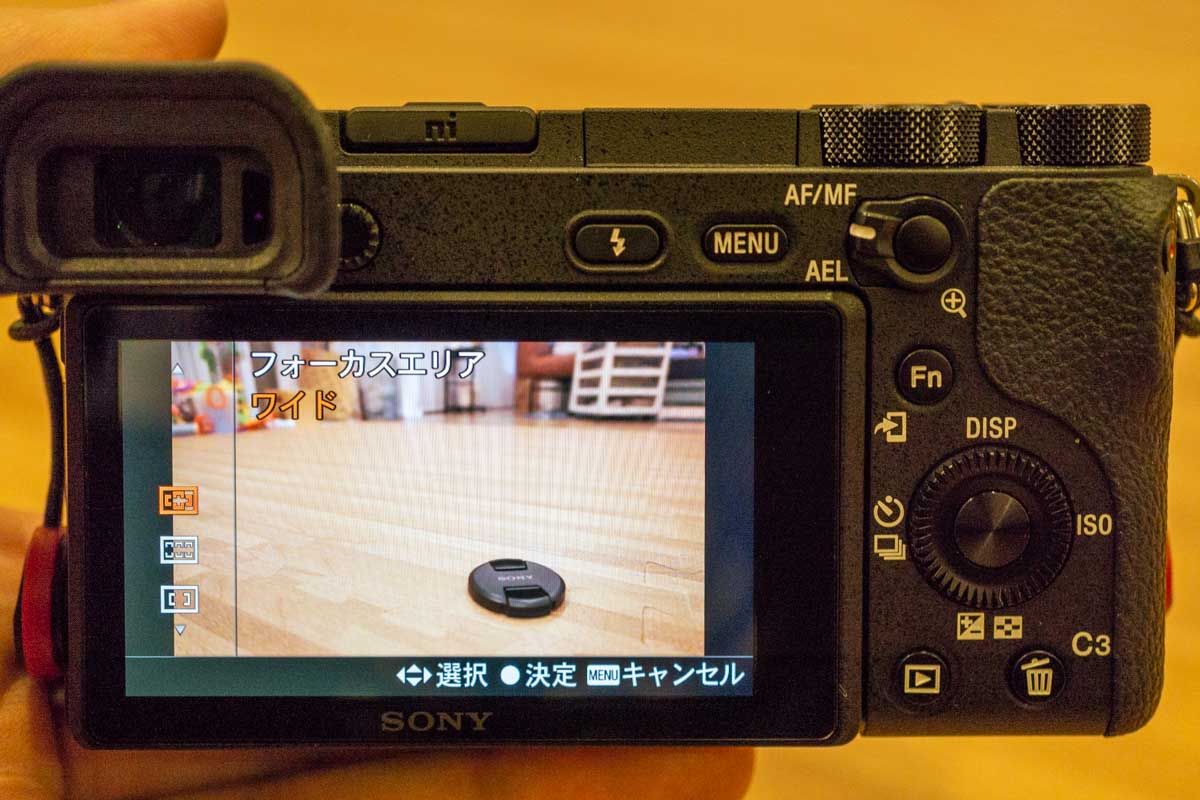
「ワイド」「ゾーン」「中央」「フレキシブルスポット」「拡張フレキシブルスポット」を選べます。
- 家族写真など失敗を少なくする時は「ワイド」「ゾーン」
- 三脚を据え、構図を決めた後にピントを合わせる時は「フレキシブルスポット」
- 止まっている人物写真やライブ写真を撮る時は「中央」
という風に使い分けています。
カスタムキーC2:フォーカスモード
オートフォーカスか、マニュアルフォーカスか、またはその種類を選択する機能です。


「AF-S」「AF-A」「AF-C」「DMF」「MF」を選べます。
僕は「AF-S」「AF-C」をよく使います。
走り回るペットや子供を撮る時は「AF-C」がおすすめです。



AF-Cはピントを合わせた被写体が動いても、ピントが追従して合ってくれるんです!すごい!
カスタムキーC3:モニターミュート
モニタを切る機能です(再度押すとONになります)


- 電源はONにした状態で、バッテリーを節約するため
- 天体や夜景を写す際に、少しでも人工の明かりをなくすため
というときに使います。
AF/MFボタン:AF-ON
まず、レバーをAF/MFに合わせてください。
ボタンを押すことで、ピントを合わせます。
親指AFと呼ばれています。



親指AFで合わせたピント位置が、シャッター半押しで変わってしまわないように、シャッター半押しAFをOFFにするのがおすすめ。
AELボタン:瞳AF
まず、レバーをAELに合わせてください。
ボタンを押すことで、人物の瞳にピントを合わせます。
ポートレート、子供を撮る時に重宝します。
中央ボタン:再押しスポットAEL
ボタンを押すことで、露出を固定します。
その後、明るい被写体にレンズを向けても、暗い被写体にレンズを向けても露出は一定となります。
コントロールホイール
左ボタン:ドライブモード
右ボタン:ISO感度
下ボタン:露出補正
この部分は、カメラ本体にマークが刻印されているため変えていません。



この部分を変えてしまうと、マークと機能が異なってしまって使いずらかったです…
最後に
使いやすいようにカスタマイズするのも楽しいですよね。
α6500で物理ボタンが増えて、その幅がぐっと広がりました。
写真の撮り逃しを減らしたり、失敗を減らすことにも繋がるので、ぜひ自分自身で使いやすいカスタマイズを探してみてください!



とりあえずこの設定をしてみて、使いにくい部分を変えてみてください。
α6500も安くなったので、ぜひ使ってみてほしいです。
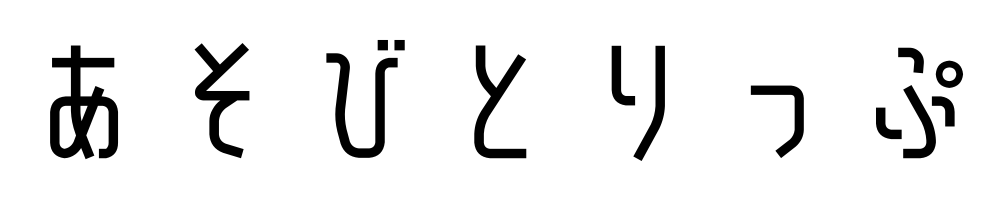

コメント